Parimad QBittorrenti seaded kiiremaks allalaadimiseks
Varia / / August 05, 2021
Selles õpetuses oleme kiiremate allalaadimiste jaoks jaganud mõnda parimat QBittorrenti seadistust. Integreeritud ja laiendatava otsingumootoriga, erinevate Bittorrent laiendustega, järjestikuse toega allalaadimisfunktsioon ja asjaolu, et see on täiesti reklaamivaba, muudab selle kõige populaarsemaks torrentiks klientidele. Lisaks on selle käepärane kasutajaliides kasutajatel üsna lihtne seda oma vajaduste järgi kohandada. Kui nüüd pöörame tähelepanu kiirusele, millega saate torrentit alla laadida, siis tuleb mängu üsna palju tegureid.
Nende hulka kuuluvad toimiku tervis, külvikud ja leechers. Samamoodi võiksite sellesse loendisse lisada ka oma võrguühenduse kiiruse. Kuid see pole veel kõik. Muutes mõningaid seadetes küpsetatud QBittorrent'i küpsiseid, saate faile palju kiiremini alla laadida. Lõppude lõpuks loevad kõik bitid ja MB kiirused, eriti kui laadite alla suuri failitükke. Sellega seoses jagame kiiremate allalaadimiste jaoks mõningaid käepäraseid QBittorrenti seadeid. Järgige kaasa.

Sisukord
-
1 Parimad QBittorrenti seaded kiiremaks allalaadimiseks
- 1.1 Allalaadimiskiiruse määramine
- 1.2 Sadamate vahetamine
- 1.3 Kvaliteetsete eakaaslaste valimine
Parimad QBittorrenti seaded kiiremaks allalaadimiseks
Siin on mõned suurepärased seaded ja näpunäited, mida saate proovida oma QBittorenti kliendis. Pidage meeles, et läbisõit võib üksikute kasutajate jaoks erineda sõltuvalt allalaaditavast failist ja teie WiFi-kiirusest. Kuid ka siis on kaartidel kiirem allalaadimine QBittorrentist.
Allalaadimiskiiruse määramine
Alustuseks peaksite määrama maksimaalsed ülemaailmsed ja vastuvõetavad kiirusepiirangud. Vastavalt piirile, mille peate määrama, võib see olla umbes 80% teie praegusest kiirusest. Võrguühenduse kiirust saate kontrollida selliste veebisaitide abil nagu Speedtest.net. Kui olete oma allalaadimiskiiruse kätte saanud, toimige järgmiselt.
- Käivitage oma arvutis QBittorrenti klient. Minge tööriistade juurde ja klõpsake valikutel Suvandid.
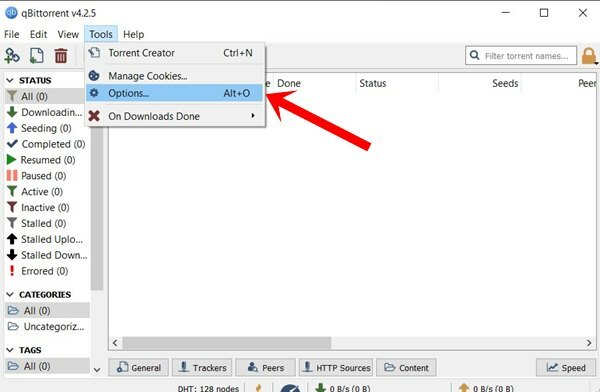
- Seejärel valige vasakult menüüribalt Speed. Nüüd võiksite määratleda nii kiiruse testil saadud allalaadimiskiirusele vastavad üldised kiirusepiirangud kui ka vastuvõetavad kiirusepiirangud.
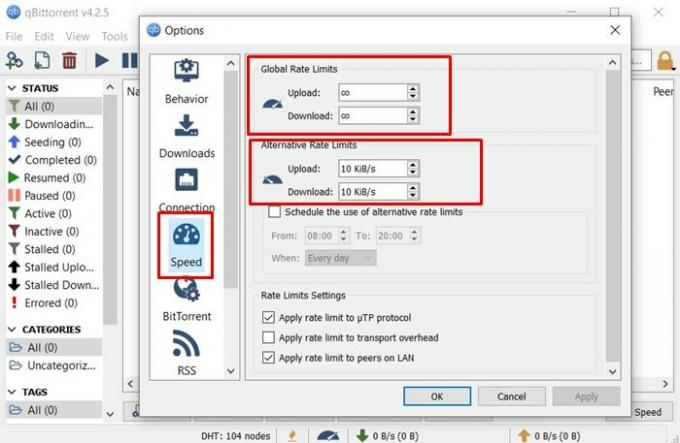
- Samuti on soovitatav rakendada kiirusepiiranguid LAN-i ja µTP-protokollide eakaaslastele. See paneb kliendi loobuma kõigist aeglaselt töötavatest eakaaslastest või nendest, kes lihtsalt laadivad alla, kuid ei jaga lõpuks.
- Selleks veenduge Rate Limit Settings alt, et mõlemad valikud (LAN- ja µTP-protokollid) on märgistatud.
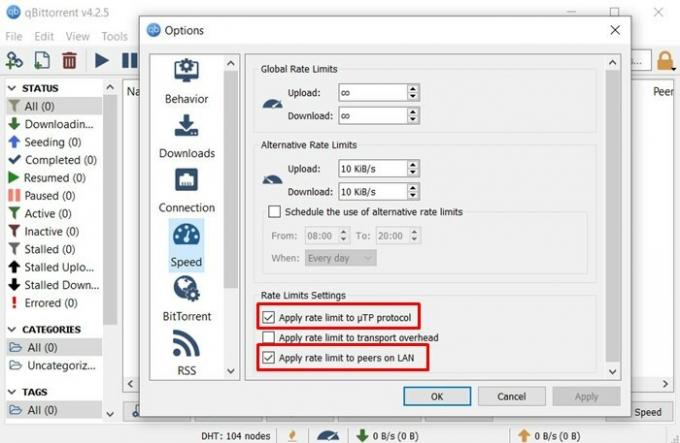
- Kui olete muudatused teinud, vajutage nuppu Rakenda ja seejärel nuppu OK. Nii et see oli meie esimene paljudest QBittorrenti seadetest kiiremaks allalaadimiseks. Vaatame mõnda teist.
Sadamate vahetamine
Kui räägime NAT-ist, Open Port Forwardingust ja muudest seotud seadetest, siis enamik teie Windowsi arvuti rakendusi kohandub automaatselt kõige paremini optimeeritud sätetega. Kahjuks ei saa nende klientide kohta sama öelda. Sellega seoses saate kliendis porti käsitsi seada, kui see jääb teie Interneti-teenuse pakkuja piiridesse.
Selles jaotises näitame teile, kuidas seda saaks teha. Kuid enne seda peate veenduma, et Windowsi tulemüüri rakendus ei blokeeri QBittorrentit. Kui see juhtub, peaksite kaaluma selle kliendi lisamist lubatud loendisse. Siin on samad vajalikud toimingud:
1. SAMM: QBittorrenti lisamine loendisse Windowsi tulemüüris
- Minge menüüsse Start ja otsige üles Windows Defenderi tulemüür.
- Seejärel klõpsake nuppu Luba rakendus või funktsioon Windows Defenderi tulemüüri kaudu.
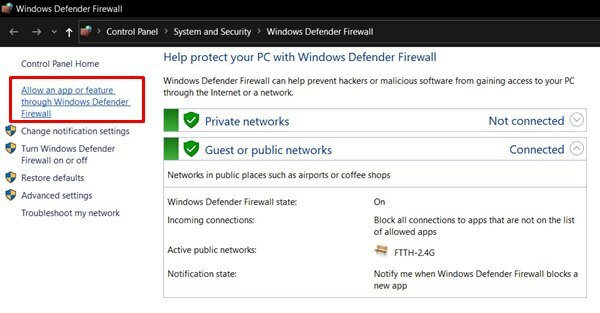
- Järgmisena klõpsake nuppu Muuda sätteid (teil peavad olema administraatoriõigused).
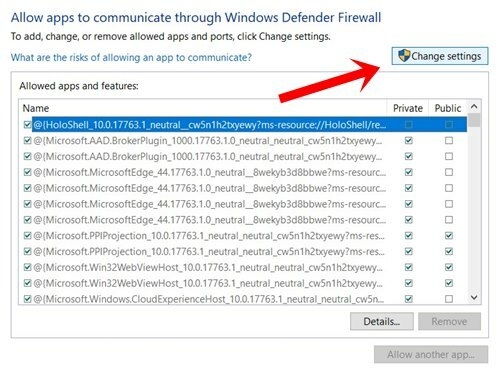
- Valige rakendus QBittorrent, märkige mõlemad ruudud (avalik ja privaatne) ja klõpsake nuppu OK.
- Kui te ei leia rakendust loendist, klõpsake käsul Luba teine rakendus ja seejärel kasutage sirvimist nuppu, et navigeerida kausta, kuhu olete rakenduse installinud, ja viia läbi eespool nimetatud ülesanne.
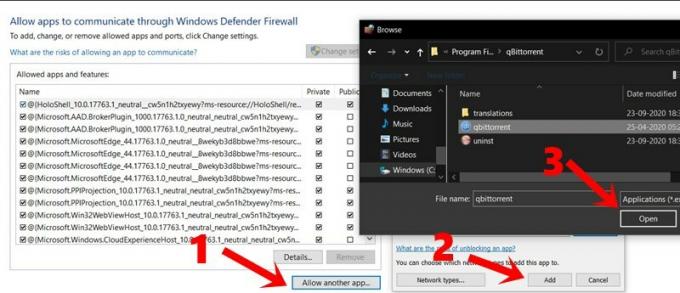
- Nüüd on aeg porti käsitsi sisestada ja kontrollida, kas nende QBittorrenti sätete muutmine tõi kaasa kiirema allalaadimise või mitte. Juhised selle kohta on toodud allpool.
2. SAMM: Pordi käsitsi seadistamine
- Kliendis pordi käsitsi seadistamiseks peate kõigepealt kontrollima, kas port on avatud või mitte. Mõnel juhul võib teie Interneti-teenuse pakkuja blokeerida teatud pordid.
- Nii et minge üle sellel veebisaidil ja sisestage soovitud port (proovige otsida porti vahemikus 49160 kuni 65534). Kui see näitab, et port on avatud, võite seda kliendis kasutada.
- Käivitage oma arvutis rakendus QBittorrent. Pöörake jaotisse Tööriistad ja valige rippmenüüst Valikud.
- Seejärel minge vahekaardile Ühendused ja sisestage veebisaidilt leitud pordi number. See tuleb sisestada jaotisesse "Sissetuleva ühenduse jaoks kasutatav port".
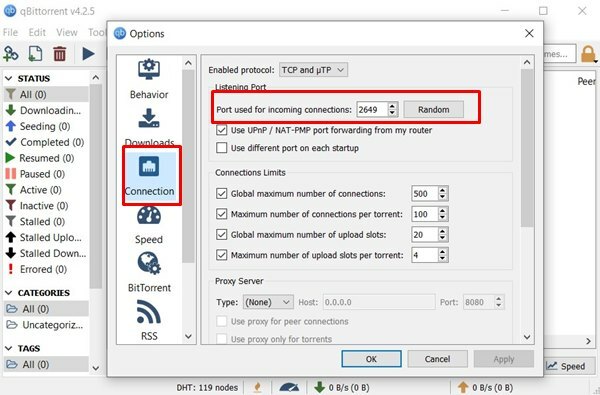
- Klõpsake nupul Rakenda ja seejärel OK ning see lõpetab meie teise QBittorrenti seaded kiiremaks allalaadimiseks. Proovige seda ja andke meile tulemustest teada. Seda öeldes on siin kolmas ja viimane, mis väärib ka proovimist.
Kvaliteetsete eakaaslaste valimine
Külvikud viitavad neile kasutajate komplektidele, kes on faili juba alla laadinud ja jagavad seda nüüd teistele ehk eakaaslastele. Need eakaaslased võivad ka faile üles laadida, kuid ainult neid faile, mille nad on seni külvikutelt alla laadinud. Selles osas võib õige eakaaslase valimine tunduda raske töö.
Kuigi soovite otsida neid eakaaslasi, kellel on kõrge seemnete ja eakaaslaste suhe, kuid seda on lihtsam öelda kui teha. Tundub, et sellega seoses on klient teinud suurepärast tööd. See võimaldab otsida kvaliteetseid eakaaslasi nii detsentraliseeritud võrgu, vastastikuse vahetuse kui ka kohaliku partneri avastamise kaudu. Nii saate neid funktsioone kliendis kasutada.
- Käivitage arvutis rakendus QBittorrent, minge jaotisse Tööriist ja valige Valikud.
- Selle kaudu minge BitTorrentisse ja veenduge, et kolm eelnimetatud seadet (DHT, PeX ja Peer Discovery) on lubatud.
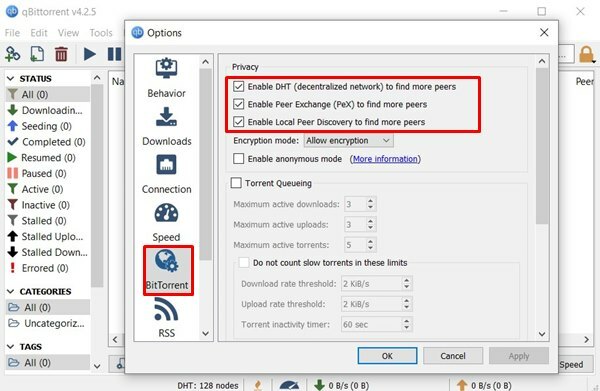
- Kui ei, siis tehke seda kohe ja klõpsake nuppu Rakenda> OK. See on kõik.
Sellega lõpetame kiiremate allalaadimiste jaoks mõnede parimate QBittorrenti seadete juhendi. Andke meile teada oma kogemustest umbes sama kohta kommentaaride jaotises allpool. Ümardage, ärge unustage meie lehte vaadata iPhone'i näpunäited ja nipid, Arvuti näpunäited ja nipidja Androidi näpunäited ja nipp samuti.

![G973FXXU7CTG4: august 2020 Galaxy S10 plaaster [Lõuna-Ameerika]](/f/ebc4000a73b5902f4644cfaf872408d1.jpg?width=288&height=384)
![Stock ROMi installimine Roco LF705-le [püsivara Flash-fail / tühistamata]](/f/93a86ed6ee7f22939b5c9953b84becb8.jpg?width=288&height=384)
